Bạn đang xem bài viết 20 mẹo sử dụng Apple Watch hữu ích bất cứ iFan nào cũng nên biết tại Neu-edutop.edu.vn bạn có thể truy cập nhanh thông tin cần thiết tại phần mục lục bài viết phía dưới.
Apple Watch ra đời đã trở thành vật bất li thân trong cuộc sống của nhiều người dùng. Đừng bỏ qua 20 mẹo sử dụng Apple Watch cực kì hữu ích mà bất cứ iFan nào cũng nên biết trong bài viết sau đây!
Xem ngay các sản phẩm dây đồng hồ Apple Watch đang giảm giá SỐC
Dùng Apple Watch để mở máy tính Mac
Các máy Mac của bạn hoàn toàn có thể được mở khoá thông qua Apple Watch trong phạm vi kết nối cho phép. Để thiết lập tính năng này, bạn chỉ cần truy cập vào ứng dụng System Preferences trên máy Mac > Security & Privacy > Allow your Apple Watch to unlock your Mac.

Dùng Apple Watch làm điều khiển từ xa cho Apple TV
Nếu sở hữu một chiếc Apple Watch, bạn có thể tận dụng chúng thay thế cho điều khiển từ xa của Apple TV. Tất nhiên, nó không có Siri nhưng bạn vẫn có thể sử dụng Apple Watch để phát, dừng, cuộn và điều hướng menu trên Apple TV.
Để bật tính năng này, chỉ cần mở ứng dụng Remote trên Watch và kích hoạt biểu tượng nút phát màu xanh.
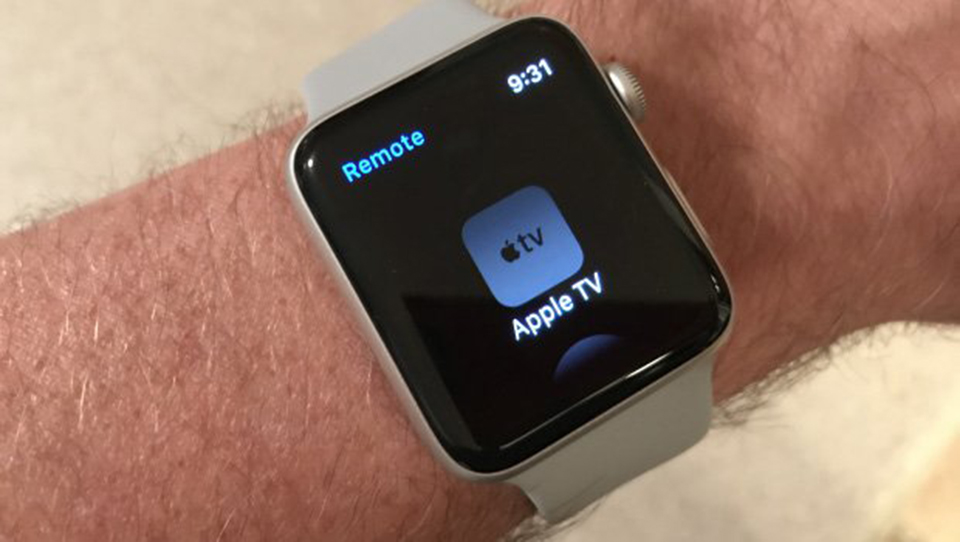
Dùng Dock để tạo shortcut cho tất cả các ứng dụng hay sử dụng
Khi nhấn một lần vào nút bên của Watch bạn sẽ thấy Dock xuất hiện, về cơ bản đây là ngăn kéo ứng dụng. Bạn có thể chọn để Dock hiển thị các ứng dụng gần đây hoặc danh sách các ứng dụng yêu thích.
Để tùy chỉnh tính năng này, bạn truy cập vào ứng dụng Watch trên iPhone và click vào Dock. Tại đây, bạn có thể chọn các ứng dụng gần đây hoặc yêu thích và sắp xếp thứ tự của chúng để thuận tiện cho việc truy cập.

Dùng ứng dụng Breathe để tăng khả năng tập trung
Nếu bạn cảm thấy căng thẳng hay mệt mỏi, hãy sử dụng ứng dụng Breathe, bạn sẽ tập trung vào hình ảnh trên màn hình và hít vào thở ra theo hình ảnh mở rộng và thu nhỏ.
Apple Watch còn cung cấp các phản hồi xúc giác, mô phỏng cảm giác phổi đang giãn ra và thu lại, giúp bạn tập trung hơn vào hơi thở. Sử dụng ứng dụng Breathe một vài phút mỗi ngày là cách tốt để tăng khả năng tập trung cũng như sức khỏe.

Dùng Apple Watch để tìm iPhone
Đôi khi bạn để điện thoại khắp nơi trong nhà như sofa, trên giường, phòng tắm, trong túi áo khoác,… hãy để Apple Watch giúp bạn tìm kiếm iPhone của mình. Bạn chỉ cần vuốt Watch từ dưới lên trên và click vào icon điện thoại rung. Khi đó, iPhone của bạn sẽ phát ra âm thanh lớn để bạn biết nơi cần phải tìm.
Dùng Apple Watch để chụp ảnh
Apple Watch hiện chưa có camera, nhưng nó có thể điều khiển camera trên iPhone. Khi click vào ứng dụng Remote Camera trên Watch, bạn có thể xem những gì camera iPhone xem và chụp ảnh ngay lập tức hoặc chờ ba giây trước khi quay.
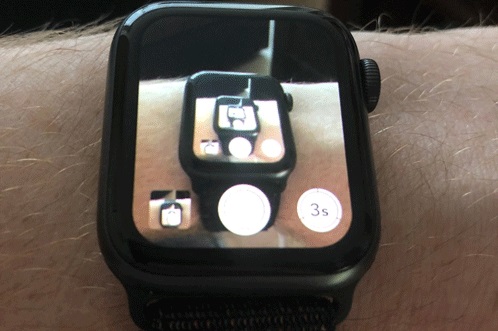
Xem thời tiết nhanh hơn với Apple Watch
Bạn có thể thiết lập ứng dụng thời tiết như Dark Sky hoặc ứng dụng Weather mặc định của Apple trên mặt đồng hồ để có thể xem thời tiết nhanh chóng. Cách này nhanh hơn so với việc sử dụng trợ lý ảo hoặc ứng dụng thời tiết trên điện thoại.

Trả lời hoặc để im lặng các cuộc gọi đến điện thoại iPhone
Khi có cuộc gọi đến mà điện thoại không ở bên cạnh, bạn có thể sử dụng Apple Watch để trả lời hoặc gửi tin nhắn thoại với hai lần chạm.
Dùng Apple Watch điều khiển âm nhạc trên iPhone
Nếu iPhone kết nối với loa Bluetooth, tai nghe hoặc trên xe, bạn có thể điều khiển phát nhạc từ Apple Watch.
Trình điều khiển âm nhạc sẽ tự động hiện trên mặt đồng hồ nếu bạn đang sử dụng Apple Music hoặc Spotify nghe nhạc trên iPhone. Nếu Watch đang theo dõi bài tập, chỉ cần vuốt sang phải để hiển thị nhạc.
Nếu không thấy điều khiển âm nhạc, trở về màn hình chính và xem có icon nhạc màu đỏ ở trên cùng màn hình không. Nếu có, click vào đó để chuyển đến màn hình Now Playing để điều khiển phát nhạc và âm lượng.
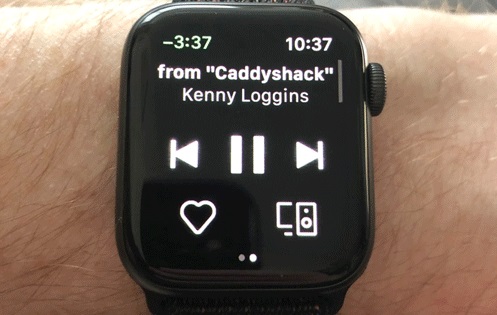
Thiết lập người thường xuyên liên lạc trên Apple Watch
Nếu sở hữu Apple Watch Series 4 trở lên, bạn có thể để những liên lạc thường xuyên ngay trên mặt đồng hồ để có thể nhắn tin và gọi điện nhanh chóng.
Khi muốn gọi hay nhắn tin, bạn chỉ cần nhấn vào ảnh đại diện của người đó. Bạn có thể thay đổi người liên lạc bằng cách nhấn vào mặc đồng hồ và chạm vào phần muốn thay đổi. Cách dễ dàng hơn là bạn nên thực hiện thay đổi trên ứng dụng Watch của iPhone.
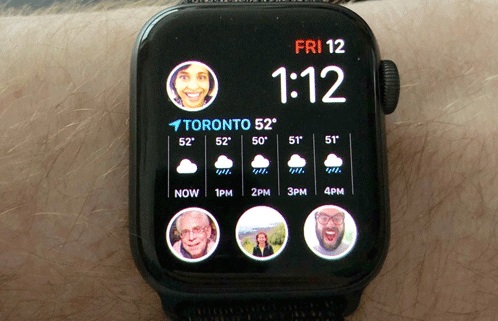
Sử dụng Apple Watch để tạo danh sách mua hàng
Khi đi shopping, bạn thường tạo một danh sách các mặt hàng cần mua và gạch bỏ chúng khi đã mua xong. Bạn có thể tạo danh sách giấy, trên điện thoại nhưng thực hiện trên Watch dễ dàng hơn nhiều. Bạn chỉ cần nâng tay lên và xem danh sách, sau đó tích vào những gì đã mua.
Chế độ Do Not Disturb trên Apple Watch
Nếu vuốt từ dưới Apple Watch lên trên và click vào biểu tượng mặt trăng, bạn sẽ kích hoạt chế độ Do Not Disturb để yên lặng tất cả các thông báo đến Apple Watch và iPhone.
Chế độ này thích hợp khi đi xem phim, trong cuộc họp bởi vì kích hoạt nó chỉ với một thao tác đơn giản mà không cần tắt hoặc để yên lặng từng thiết bị.
Ngoài ra, bạn có thể chọn để chế độ này bật trong một giờ, bật cho đến hết đêm nay hoặc cho đến khi bạn rời vị trí cụ thể. Tùy chọn cuối cùng thích hợp khi đang ở rạp chiếu phim, nơi làm việc vì đôi khi rời khỏi những vị trí này, chúng ta thường quên bật lại chế độ bình thường.
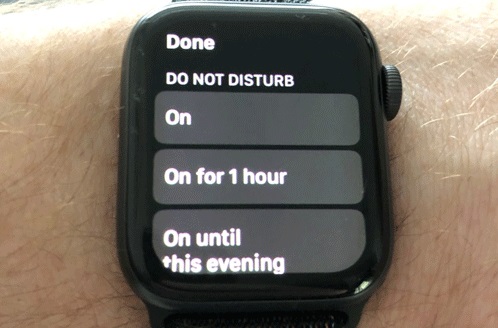
Chế độ Theater ngăn Apple Watch phát sáng trong phòng tối
Khi đang xem phim hoặc đêm muộn, bạn không muốn Apple Watch bật sáng, ảnh hưởng đến người khác, hãy dùng chế độ Theater Mode. Để kích hoạt tính năng này, vuốt đồng hồ từ dưới lên trên và chạm vào biểu tượng hai mặt cười màu vàng.
Ở chế độ Theater Mode, Watch sẽ không bật trừ khi bạn chạm vào nó. Ngoài ra với chế độ này nó cũng ngăn đồng hồ phát ra âm thanh.
Trong trường hợp chỉ muốn xem thời gian nhưng không muốn màn hình ở chế độ ánh sáng tối đa, bạn có thể nhấn nút Digital Crown (nút cuộn tròn) trên Apple Watch nhẹ nhàng và nó sẽ tăng độ sáng vừa đủ để nhìn thời gian.
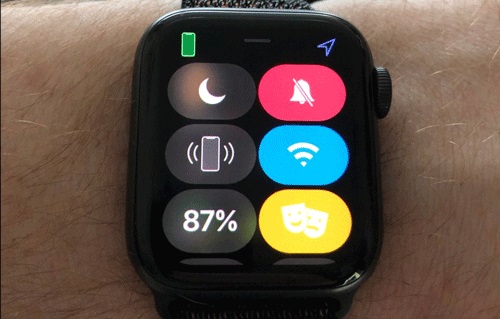
Sử dụng ứng dụng Health trên Apple Watch
Khi truy cập vào ứng dụng Heart Rate trên Apple Watch, cuộn xuống dưới bạn sẽ thấy thông số nhịp tim hiện tại, nhịp tim trung bình khi đang nghỉ ngơi, đi bộ và nhịp tim khi tập thể dục.
Mặc dù ứng dụng đã cung cấp những thông tin cần thiết về tình hình sức khỏe trái tim nhưng bạn sẽ nhận được nhiều dữ liệu hơn khi sử dụng ứng dụng Health trên iPhone. Để xem dữ liệu hoạt động của trái tim, truy cập vào ứng dụng Health > Health Data > Heart.
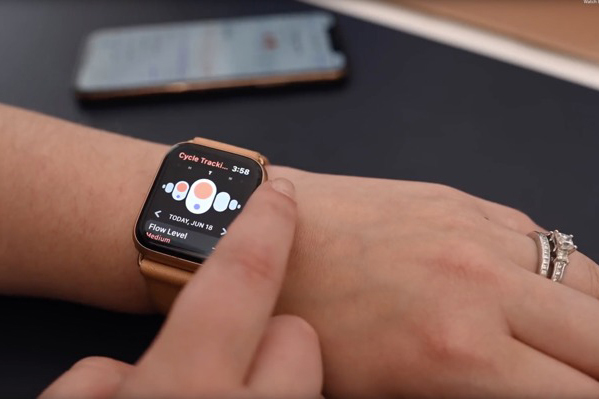
Dùng đồng Apple Watch như một chiếc hồ báo thức
Click vào ứng dụng Alarm trên Apple Watch để tạo báo thức. Bạn có thể thiết lập nhiều tuỳ chọn bao gồm: một lần, lặp lại hàng ngày, theo tuần,…
Apple Watch có thể trở thành đồng hồ bấm giờ
Ứng dụng bấm giờ được tích hợp sẵn trên Apple Watch với biểu tượng màu cam, giống như các ứng dụng liên quan đến đồng hồ khác trên Watch.
Để sử dụng đồng hồ bấm giờ, nhấn nút màu xanh để bắt đầu bấm giờ và nút màu đỏ để dừng, nhấn nút màu trắng để tạo một vòng lặp trên đồng hồ bấm giờ.
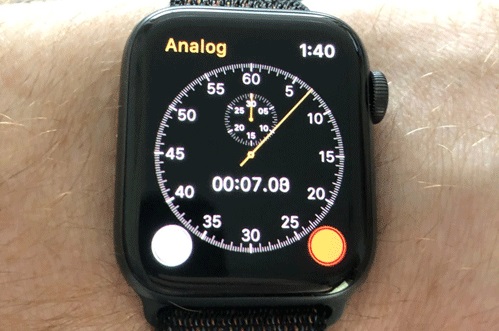
Dùng Apple Watch để điều hướng khi đang lái xe
Apple Watch có thể điều hướng cho bạn khi đi bộ, đi xe đạp hoặc lái xe. Watch điều hướng bằng cách mỗi khi đến đoạn rẽ nó sẽ rung lên và bạn chỉ cần nhìn liếc qua đồng hồ để xem hướng.
Apple Watch đặt một GPS thuận tiện trên cổ tay mà không cần phải gắn trên xe như điện thoại. Cách này tiện dụng hơn khi sử dụng điện thoại để điều hướng.

Thanh toán hàng hóa với Apple Watch
Nhấn đúp vào nút bên để kích hoạt Apple Pay thanh toán hàng hóa nhanh chóng và an toàn.
Apple Watch kiểm soát bóng đèn trong nhà thông minh
Nếu kết nối bóng đèn trong nhà thông minh với ứng dụng Home của Watch, bạn có thể điều khiển toàn bộ hệ thống với đồng hồ.
Ứng dụng Home có biểu tượng giống như ngôi nhà màu cam trên nền trắng, chạm vào nó và bạn sẽ thấy tên các bóng đèn đã tạo để tắt và bật chúng.
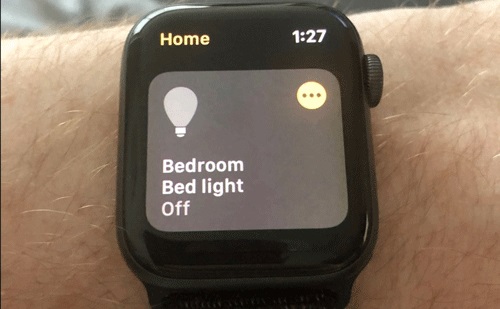
Chụp màn hình trên Apple Watch
Để chụp màn hình trên Apple Watch, hãy bấm đồng thời cả hai nút vật lý trên mép trái thiết bị. Ảnh chụp màn hình sẽ được lưu và hiển thị trong ứng dụng Photos trên Apple Watch và iPhone.


Cảm ơn bạn đã xem bài viết 20 mẹo sử dụng Apple Watch hữu ích bất cứ iFan nào cũng nên biết tại Neu-edutop.edu.vn bạn có thể bình luận, xem thêm các bài viết liên quan ở phía dưới và mong rằng sẽ giúp ích cho bạn những thông tin thú vị.
